Spis treści:
- Prawidłowo sparuj Apple Watch i iPhone’a, umieszczając oba urządzenia w pobliżu i naładowane co najmniej w 50 procentach.
- Napraw problemy z parowaniem, upewniając się, że Wi-Fi i Bluetooth są włączone i w razie potrzeby rozparuj.
Komunikacja między zegarkiem Apple Watch a telefonem iPhone może nie zawsze przebiegać tak płynnie, jak zamierzała firma Apple. Błędy oprogramowania i problemy z łącznością mogą uniemożliwić im współpracę. Wypróbuj te rozwiązania, jeśli nie możesz sparować lub połączyć zegarka Apple Watch z telefonem iPhone.
Jak prawidłowo sparować zegarek Apple z iPhonem
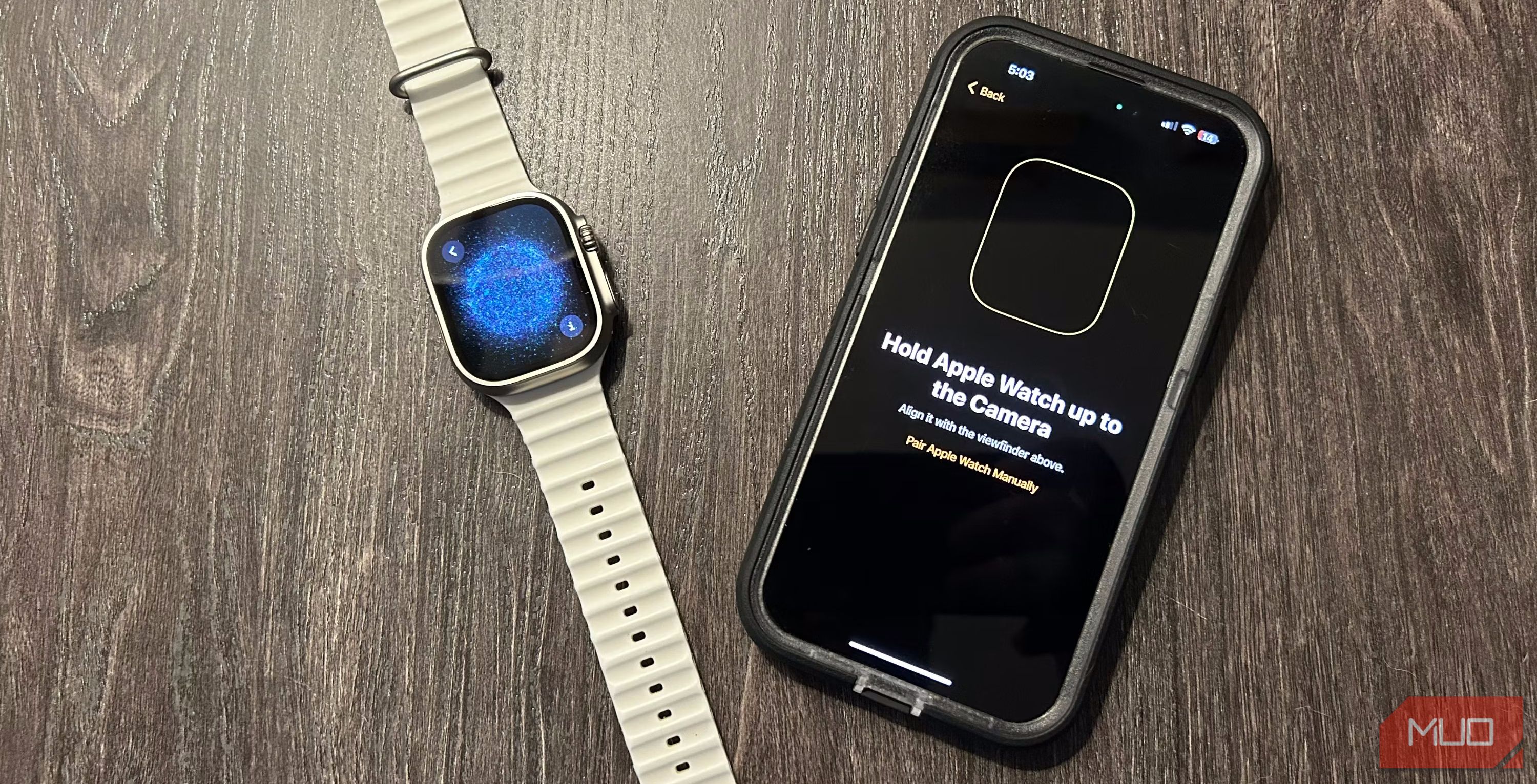 Brent Dirks/MakeUseOf
Brent Dirks/MakeUseOf
Aby prawidłowo sparować Apple Watch i iPhone’a, upewnij się, że oba urządzenia znajdują się w pobliżu i są naładowane w co najmniej 50 procentach. Poczekaj, aż na iPhonie pojawi się wyskakujące okienko z informacją: „Użyj iPhone’a, aby skonfigurować ten Apple Watch”. Następnie naciśnij Kontynuuj, aby rozpocząć proces.
Zobaczysz ekran parowania na swoim iPhonie i unikalną animację parowania na Apple Watch. Skieruj aparat iPhone’a na tę animację parowania i dopasuj ją do wizjera ekranowego. Możesz także sparować urządzenia ręcznie, dotykając ikony „i” w prawym dolnym rogu ekranu Apple Watch i postępując zgodnie z instrukcjami wyświetlanymi na ekranie.
Po sparowaniu Apple Watch z iPhonem możesz przejść przez resztę wstępnej konfiguracji, np. dostosować ustawienia watchOS, zalogować się przy użyciu Apple ID, utworzyć hasło, wybrać aplikacje i nie tylko.
Jak rozwiązać problemy z parowaniem Apple Watch
Jeśli nie możesz sparować zegarka Apple Watch z telefonem iPhone, możesz zrobić kilka rzeczy.
Na iPhonie przesuń palcem w dół, aby wyświetlić Centrum sterowania i upewnij się, że Wi-Fi i Bluetooth są aktywne. Potrzebujesz obu, aby Twój iPhone mógł komunikować się z Apple Watch.
Podczas procesu parowania na ekranie Apple Watch powinno pojawić się okno dialogowe konfiguracji. Jeśli zamiast tego widzisz zwykłą tarczę zegarka, musisz najpierw rozłączyć Apple Watch w parę, ponieważ jest on już sparowany z innym iPhonem.
Aby przygotować zegarek Apple Watch do parowania, wybierz Ustawienia > Ogólne > Resetuj > Usuń całą zawartość i ustawienia w systemie watchOS.
5 poprawek, jeśli Twój zegarek Apple Watch nie łączy się z iPhonem
Nawet po zakończeniu pierwszego procesu parowania zegarek Apple Watch może mieć problemy z połączeniem się z telefonem iPhone. Oto, co zrobić, aby urządzenia znów zaczęły rozmawiać.
1. Sprawdź, czy Twój zegarek Apple Watch nie jest podłączony do iPhone’a

Aby sprawdzić, czy zegarek Apple Watch nie łączy się z telefonem iPhone, naciśnij przycisk boczny, aby wyświetlić Centrum sterowania.
Jeśli na górze ekranu Apple Watch widzisz czerwoną ikonę X, oznacza to, że nie jest on połączony z iPhonem. Będąc na tym samym ekranie, upewnij się, że Wi-Fi jest włączone.
Następnie przejdź do iPhone’a i upewnij się, że Bluetooth i Wi-Fi są również włączone.
2. Uruchom ponownie zegarek Apple Watch i iPhone’a
Następnym krokiem, który możesz wykonać, jest ponowne uruchomienie zarówno Apple Watch, jak i iPhone’a.
Na Apple Watch naciśnij jednocześnie cyfrową koronę i przycisk boczny przez 10 sekund, aż zobaczysz logo Apple. Poczekaj, aż zobaczysz tarczę zegarka.
Nadszedł czas, aby przejść do iPhone’a. Na dowolnym nowoczesnym modelu iPhone’a z wycięciem lub Dynamic Island naciśnij jednocześnie przycisk boczny i jeden z przycisków głośności, a następnie przeciągnij suwak wyłączania w prawo. Następnie naciśnij ponownie przycisk boczny, aż zobaczysz logo Apple.
3. Sprawdź dostępność aktualizacji oprogramowania
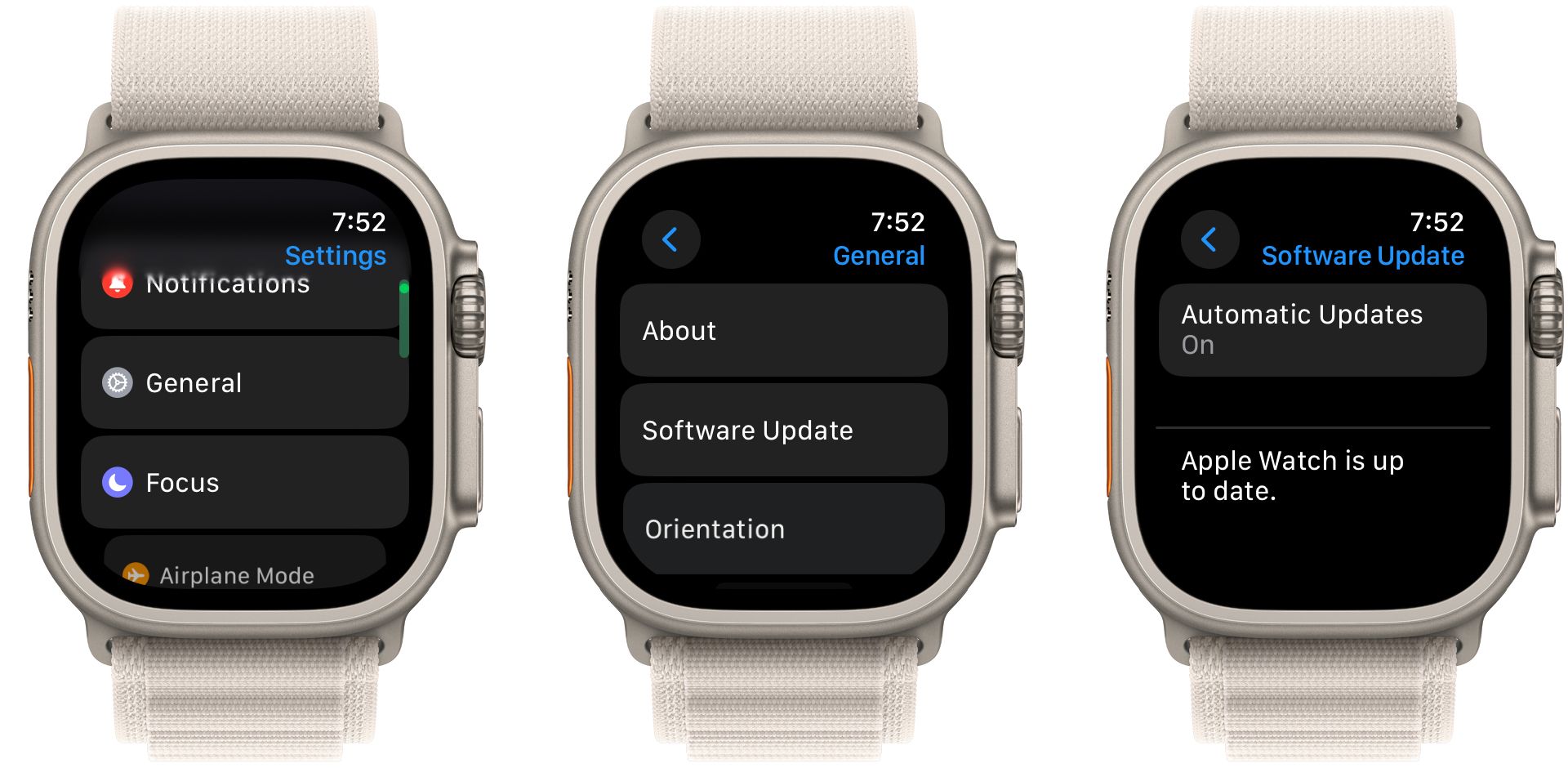
Jeśli zegarek Apple Watch w dalszym ciągu nie łączy się z telefonem iPhone, upewnij się, że zarówno zegarek Apple Watch, jak i telefon iPhone mają zainstalowaną najnowszą wersję oprogramowania.
Aby sprawdzić dostępność aktualizacji oprogramowania na Apple Watch, wybierz Ustawienia> Ogólne> Aktualizacja oprogramowania w systemie watchOS. Podobnie możesz zaktualizować oprogramowanie swojego iPhone’a, wybierając Ustawienia > Ogólne > Aktualizacja oprogramowania.
4. Zresetuj ustawienia sieciowe swojego iPhone’a
Kolejnym krokiem, który możesz wykonać, gdy Apple Watch nie może się sparować lub połączyć, jest zresetowanie ustawień sieciowych na iPhonie. Nie spowoduje to wyczyszczenia danych na iPhonie, ale przywróci wszystkie ustawienia sieciowe, takie jak hasła Wi-Fi i zapisane połączenia Bluetooth, do domyślnych wartości fabrycznych.
Na iPhonie wybierz Ustawienia> Ogólne i wybierz Przenieś lub Zresetuj iPhone’a na dole listy. Stuknij Resetuj, aby wyświetlić dodatkowe opcje i wybierz Resetuj ustawienia sieciowe. Po wyświetleniu monitu wprowadź hasło do iPhone’a.
5. Zresetuj swój zegarek Apple
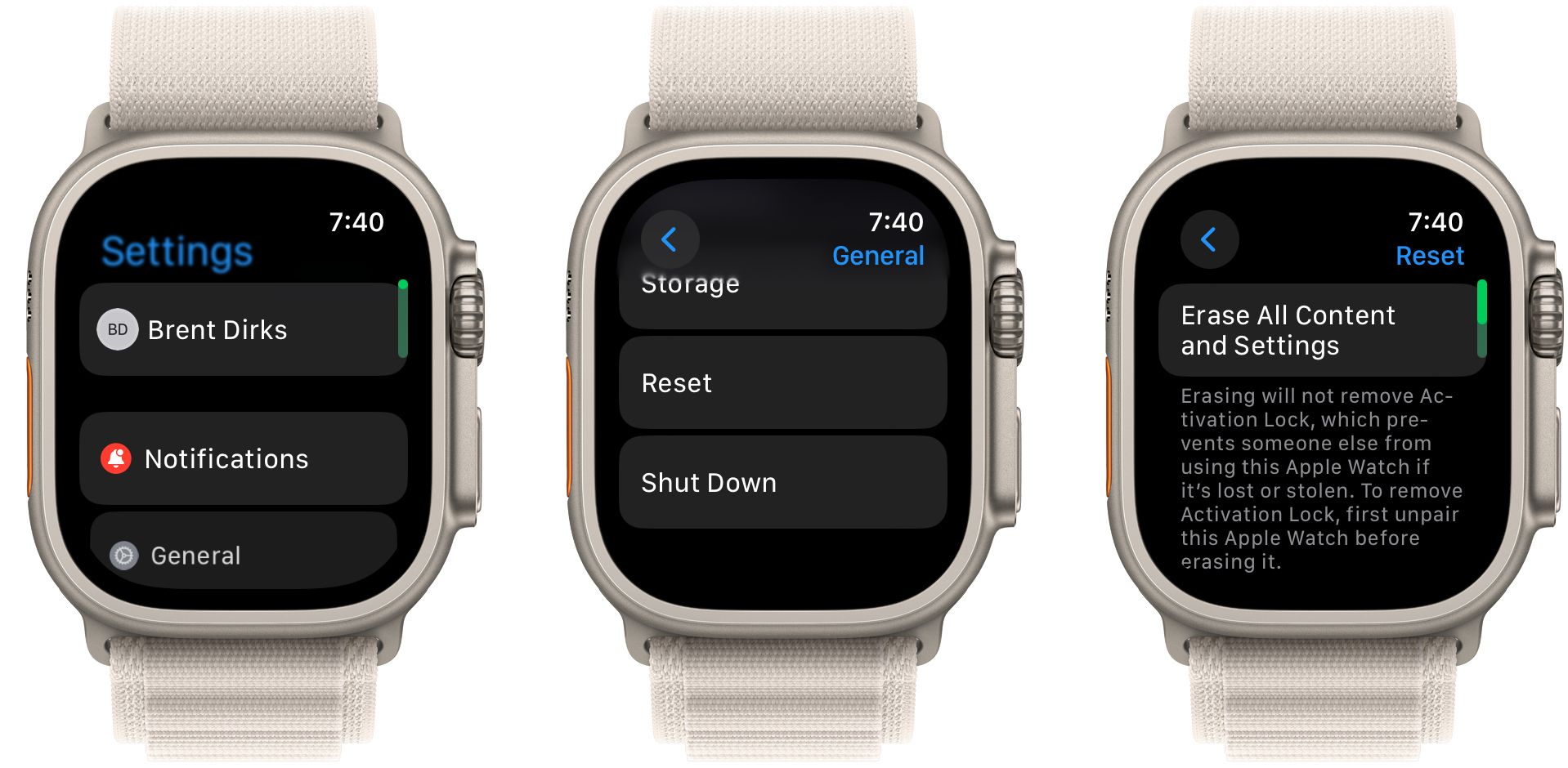
Ostatnim i bardziej drastycznym krokiem jest rozłączenie i ponowne sparowanie zegarka Apple Watch z telefonem iPhone. Aby rozpocząć proces, przejdź do Ustawienia> Ogólne w systemie watchOS. Przewiń w dół i wybierz Resetuj. Następnie wybierz opcję Usuń całą zawartość i ustawienia.
Aby dokończyć ten proces, musisz usunąć blokadę aktywacji zegarka Apple Watch.
Po wyczyszczeniu zegarka Apple Watch możesz ponownie sparować go z telefonem iPhone. Jeśli to się powiedzie, możesz skonfigurować je jako zupełnie nowe urządzenie lub przywrócić je, korzystając z poprzedniej kopii zapasowej podczas procesu konfiguracji początkowej.
Jak widać, nawet jeśli na zegarku Apple Watch występują problemy z komunikacją, wystarczy kilka kroków, aby ponownie uruchomić urządzenie do noszenia.
